L’alarme de l’iPhone se déclenche lorsque je le touche : correction
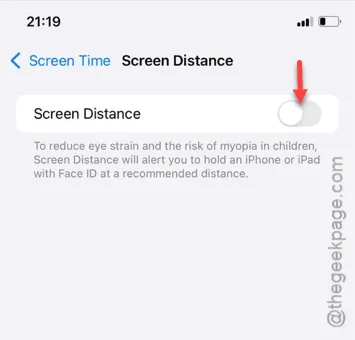
L’alarme de votre iPhone se déclenche-t-elle en continu lorsque vous le touchez ? Ce problème peut sembler étrange, mais il ne s’agit que d’une caractéristique de votre appareil. Donc, si vous vous réveillez tard parce que l’alarme de votre iPhone se désactive, cet article est fait pour vous.
Pourquoi cela arrive-t-il sur votre iPhone ?
La fonction « Attention Aware » de l’iPhone le rend attentif à certains gestes ou mouvements de votre iPhone. Lorsque cette fonction est active, l’iPhone réalise ce que vous essayez de faire ou êtes sur le point de faire et aide l’utilisateur dans ce processus. De la même manière, si vous touchez votre téléphone portable pendant que l’alarme sonne le matin, l’iPhone comprendra ce que vous essayez de faire et désactivera l’alarme.
Ces fonctionnalités Attention Aware peuvent fonctionner dans les deux sens et provoquer ce type de problèmes. Nous vous recommandons donc de désactiver la fonctionnalité sur votre iPhone et le problème avec l’alarme
Correction 1 – Désactiver la fonction Attention Aware
Désactivez la fonction Attention Aware sur votre iPhone.
Étape 1 – Pour ce faire, vous devez appuyer sur l’icône en forme d’engrenage ⚙ pour y accéder.
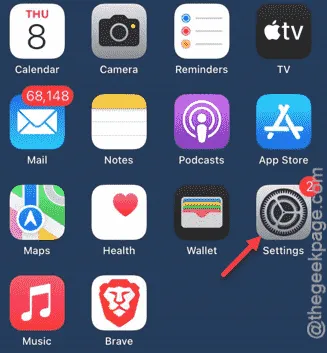
Étape 2 – Ensuite, vous devez accéder aux paramètres « Face ID & Passcode ».
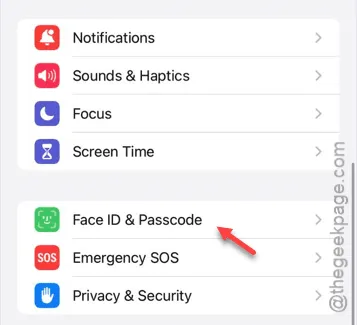
L’iPhone protège la partie sensible des paramètres en ajoutant une couche de sécurité supplémentaire.
Étape 3 – Lorsque vous êtes invité à saisir votre code d’accès Apple ID à six chiffres , faites-le pour continuer.
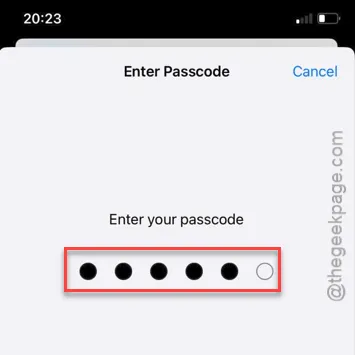
Étape 4 – Sur la page Face ID et mot de passe, recherchez l’option « Fonctionnalités de détection d’attention » et désactivez- la .
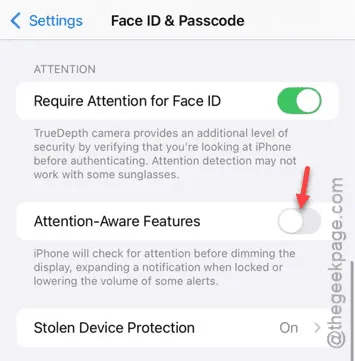
L’alarme de votre iPhone ne se déclenche pas même lorsque vous touchez l’iPhone.
Si vous ne pouvez pas désactiver la fonctionnalité Attention Aware parce qu’elle est grisée, optez pour la solution suivante pour résoudre ce problème.
Correction 2 – Désactiver la distance entre l’écran
Vous ne pouvez pas activer la fonction Attention si l’option Distance de l’écran est activée. Cela ne permettra pas de modifier la condition de la fonction Attention.
Étape 1 – Pour modifier cela, vous devez à nouveau accéder aux paramètres de votre iPhone.
Étape 2 – Recherchez et ouvrez les paramètres « Temps d’écran ».
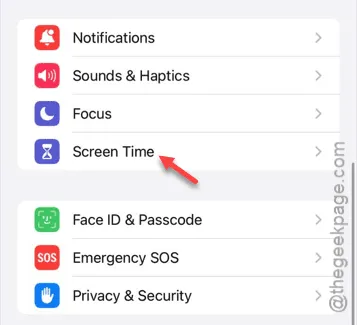
Étape 3 – Là, vous devez trouver une fonctionnalité appelée « Distance d’écran ». Ouvrez -la.
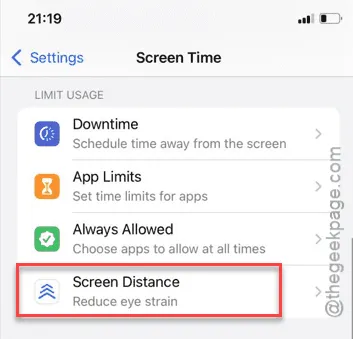
L’iPhone peut vous demander une vérification. Saisissez donc la clé de sécurité à 6 chiffres pour l’ouvrir.
Étape 4 – Si des instructions apparaissent à l’écran, ignorez-les et continuez d’appuyer sur le bouton « Continuer ».
Étape 5 – Répétez cette opération jusqu’à ce que vous atteigniez la page principale des paramètres de distance de l’écran .
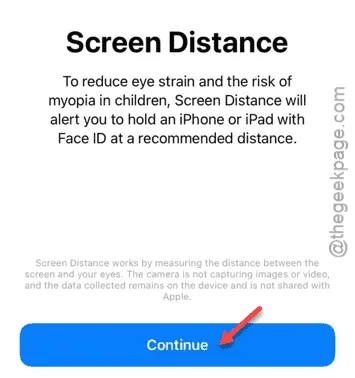
Étape 6 – Enfin, lorsque vous y arrivez, désactivez la fonction « Distance de l’écran ».
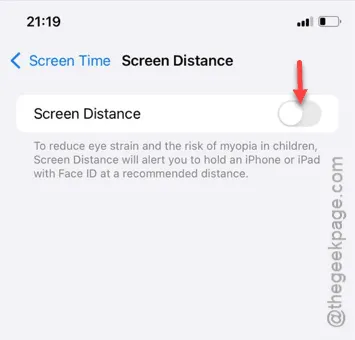
Vous pouvez désormais désactiver le mode Attention Aware Features en suivant les étapes mentionnées dans la première solution.



Laisser un commentaire